
Quer esteja faltando seu Apple Watch porque você o tirou em algum lugar de sua casa ou porque ele desapareceu misteriosamente do armário do seu ginásio, há vários recursos integrados que o ajudarão a localizá-lo (bem como marcá-lo como perdido e até mesmo limpá-lo )
O que você precisa para encontrar seu Apple Watch
RELACIONADOS: Como atualizar seu Apple Watch para assistir OS 2.0.1 (ou superior)
Para encontrar o seu Apple Watch, você precisará de um software atualizado e um pouco de trabalho de preparação. Em primeiro lugar, para aproveitar as vantagens do recurso find-my-watch, você precisa executar o iOS 10 ou superior e watchOS 3 ou superior. (Se você nunca atualizou seu relógio antes e quer dar uma olhada, confira nosso guia para atualizar o Apple Watch aqui .)
Além disso, o tipo de recursos do Find My Watch aos quais você terá acesso e o alcance em que eles funcionam é limitado pela versão de hardware do Apple Watch que você possui. Todos os recursos funcionam em todos os Apple Watches, desde que estejam dentro do alcance do Bluetooth do iPhone, mas apenas o Apple Watch Series 2 tem Wi-Fi e GPS integrados que permitem que os recursos funcionem se o telefone estiver longe.
RELACIONADOS: Como rastrear, desativar e limpar um iPhone, iPad ou Mac perdido
Finalmente, e entendemos perfeitamente que descoberta amarga será esta se você estiver lendo este artigo depois de já ter perdido o relógio e entrar em pânico, você precisa habilitar o recurso Find My Phone no iPhone, o seu Apple Watch está emparelhado antecipadamente ou os recursos não estarão acessíveis. Não se preocupe, não há configuração adicional: qualquer Apple Watch emparelhado com um iPhone com Find My Phone habilitado adiciona automaticamente o Apple Watch à sua lista de dispositivos.
Como Encontrar Seu Apple Watch
Você está executando iOS e watchOS atualizados, ativou Find My Phone (arrastando automaticamente seu Apple Watch para o passeio) e agora seu relógio sumiu. Vejamos primeiro como simplesmente localizar seu relógio quando ele estiver próximo e, em seguida, passar para medidas mais drásticas, como travar e apagar remotamente
Para acessar os recursos básicos e avançados, basta abrir o aplicativo Watch no seu dispositivo emparelhado e selecionar o relógio ausente, assim:
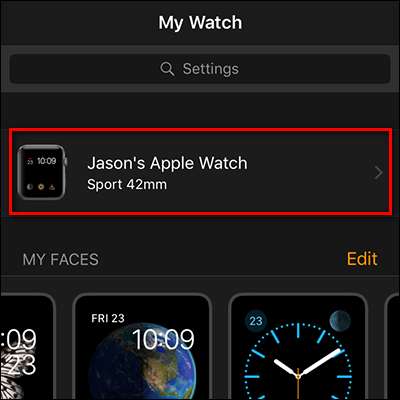
No menu do relógio, clique no ícone de informações adicionais “i”:
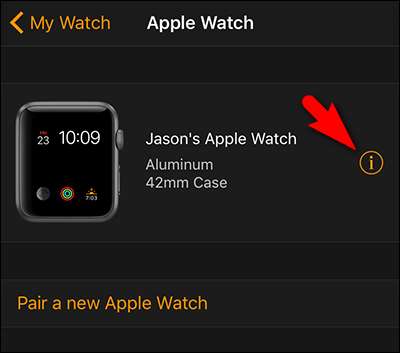
Selecione “Find My Apple Watch” para iniciar o processo de pesquisa.
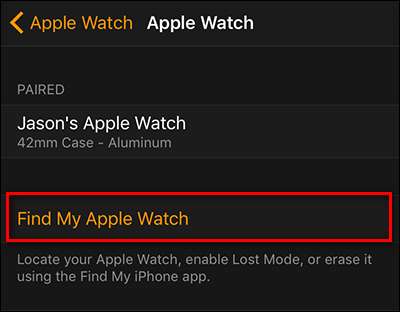
Essa seleção o levará para o aplicativo “Find iPhone” no seu telefone, com o aplicativo focado no seu relógio (como um aparte, você sempre pode usar o aplicativo Find iPhone desde o início ou até mesmo fazer login no icloud.com para usar o localizador baseado na web, mas usar o aplicativo Watch leva você direto ao menu relevante)
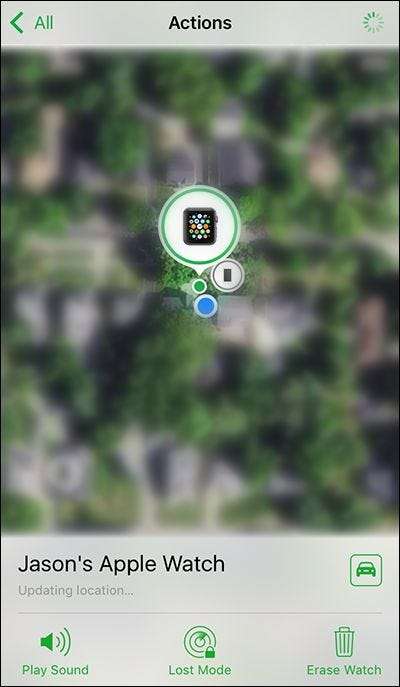
No menu de localização, você verá seu Apple Watch (se seu telefone puder se conectar ao relógio ou se seu relógio Apple Watch Series 2 puder se conectar à Internet) com uma localização aproximada. Às vezes, isso é o suficiente: se parece que seu relógio está parado em seu carro estacionado na rua, há uma boa chance de que, bem, seu relógio está parado em seu carro estacionado na rua. Se não, você tem outras opções.
Localize seu telefone com um alerta de áudio
Se você precisa de mais do que um lembrete do que o seu relógio está na sua academia atrás do seu carro, no entanto, é hora de gravar as opções mais avançadas, vistas na parte inferior da imagem acima: “Play Sound”, “ Modo perdido ”e“ Apagar relógio ”.
RELACIONADOS: Como encontrar seu iPhone usando seu Apple Watch ou iCloud
A função "Reproduzir som" é ótima para aqueles momentos em que você simplesmente perdeu seu relógio e funciona exatamente da mesma forma que a função no Apple Watch que permite encontrar seu iPhone perdido : você toca no botão e seu relógio toca um sino alto. Ele continuará a tocar o sinal sonoro com a mensagem abaixo exibida no relógio, até que você o localize e toque em “Dispensar”.
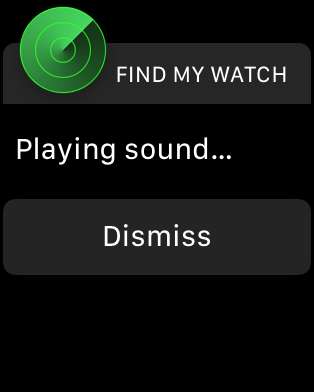
Se seu relógio simplesmente se perder nas almofadas do sofá, isso deve ser mais do que suficiente para alertá-lo.
Marque seu relógio como “perdido”
Quando apertar o sino do relógio não restringe seu padrão de pesquisa, pode ser hora de considerar o relógio genuinamente perdido. Neste ponto, é hora de tocar em "Modo perdido" e marcar seu relógio como perdido. Toque nele e selecione “Ativar modo perdido”.
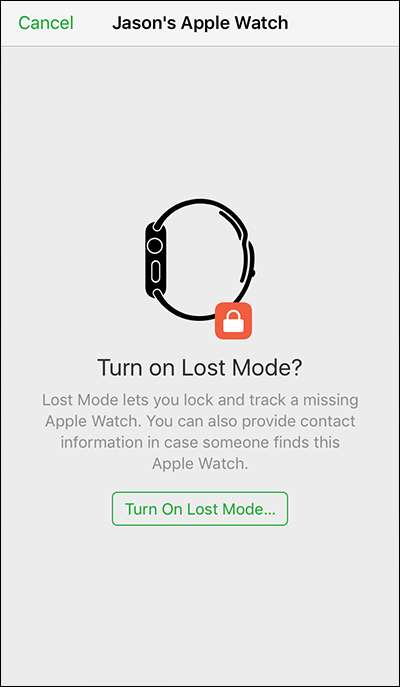
Primeiro, você será solicitado a inserir um número de telefone de contato a ser exibido no Apple Watch ausente.
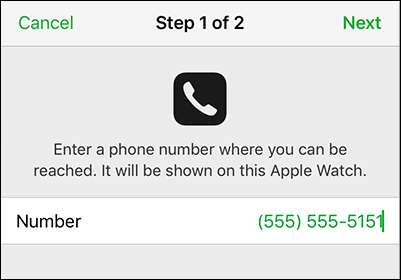
Em seguida, você será solicitado a usar a mensagem predefinida fornecida (ou editá-la com sua própria mensagem). Esta mensagem, junto com o número de telefone fornecido, aparecerá no seu relógio.
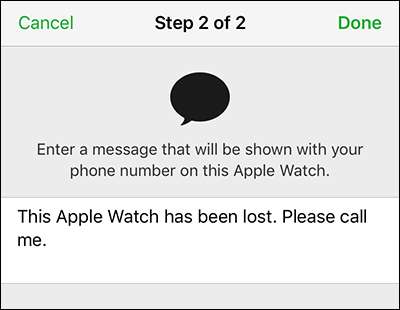
Quando você clicar em “Concluído”, suas seleções serão salvas e a rede iCloud tentará entregá-las ao relógio perdido. De volta à tela principal, há uma configuração final que você pode alternar: notificações por e-mail. Você pode fazer isso tocando em “Notificar quando encontrado” - e-mails de notificação sobre o estado do seu Apple Watch serão entregues ao e-mail principal associado à sua conta da Apple.
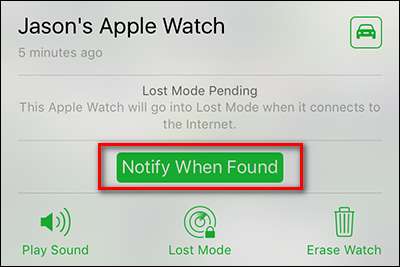
Após essas alterações, o relógio, se puder ser acessado via Bluetooth ou Wi-Fi, será marcado como perdido, pois se alguém o pegar, ele exibirá sua mensagem como:

O relógio só pode ser desbloqueado com sua senha atual ou usada pela última vez. A qualquer momento, você pode modificar as configurações do Modo perdido ou desativá-lo tocando no ícone “Modo perdido” novamente. Você verá o seguinte menu:
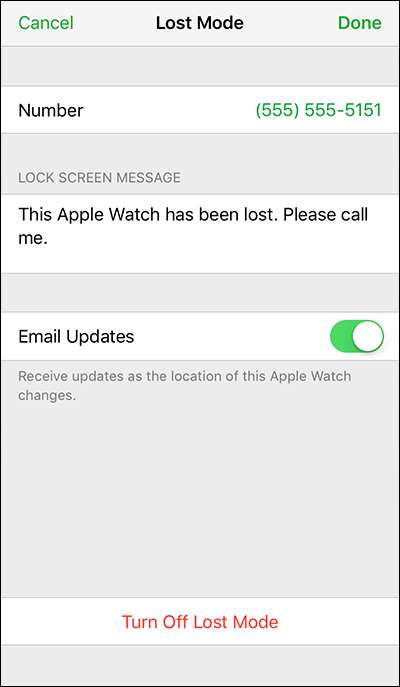
Aqui você pode alterar o número, a mensagem, se deseja ou não receber atualizações por e-mail, bem como desligar o Modo Perdido completamente. É importante observar que, como a própria funcionalidade de localização, essas alterações, exceto para desativar as atualizações por e-mail, não terão efeito se o relógio estiver fora do alcance de comunicação.
A opção nuclear: limpe seu relógio
Digamos que você possa ver seu Apple Watch no mapa de satélite, você sabe que ele ainda está ativo, mas há alguma circunstância atenuante que o impede de recuperá-lo. Talvez você não esteja mais naquela parte do país, ou talvez o relógio esteja em uma parte perigosa da cidade e nem você nem a polícia estejam interessados em correr o risco de recuperá-lo. Seja qual for o motivo, você pode desejar limpá-lo remotamente para remover todos os dados pessoais dele.
Para fazer isso, toque no ícone da lixeira com o rótulo “Apagar relógio” na interface do find-my-watch. Você será solicitado a confirmar que deseja apagar seu relógio.
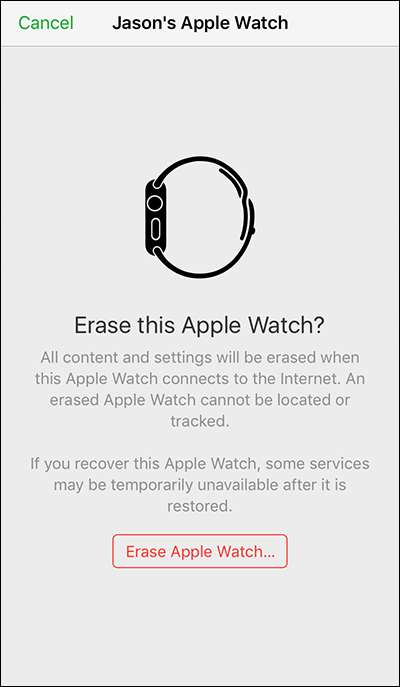
Ao selecionar “Apagar Apple Watch”, você será solicitado mais uma vez a confirmar o processo inserindo sua senha. Assim que o relógio puder se conectar à Internet, ele será remotamente restaurado ao estado de fábrica.
O que acontece se você não conseguir encontrar seu relógio
Idealmente, você encontrará seu relógio. Muito menos do que idealmente, você nunca o verá novamente. Mesmo que você nunca veja nem mesmo um sinal no mapa, nem um alerta de e-mail, pode ficar tranquilo sabendo duas coisas. Primeiro: mesmo que você não consiga limpar o relógio, os dados do relógio ainda estão criptografados e, se você usar uma senha, o relógio ninguém que encontrar o relógio poderá acessá-lo (nem emparelhá-lo com o iPhone para puxar o dados desativados).
Em segundo lugar, cada Apple Watch é bloqueado pela ativação do telefone com o qual foi originalmente emparelhado (a menos que seja expressamente liberado pelo proprietário do relógio e do telefone). Embora não seja divertido perder o relógio, você pode pelo menos ficar tranquilo sabendo que, mesmo que algum idiota em sua academia o tenha levantado, não terá absolutamente nenhum valor para eles. Apple Watches roubados nunca podem ser pareados com outro iPhone.
Como uma nota final, se você está lendo este artigo por curiosidade (porque seu relógio ainda está firmemente preso ao seu pulso), reserve um momento para definir a senha do relógio e habilitar Find My iPhone, para que esse dia fatídico venha onde o sofá ou as mãos hábeis de um batedor de carteira roubam seu relógio, você terá algum recurso.







